Olymptrade Skráðu þig inn - Olymptrade Iceland - Olymptrade Ísland
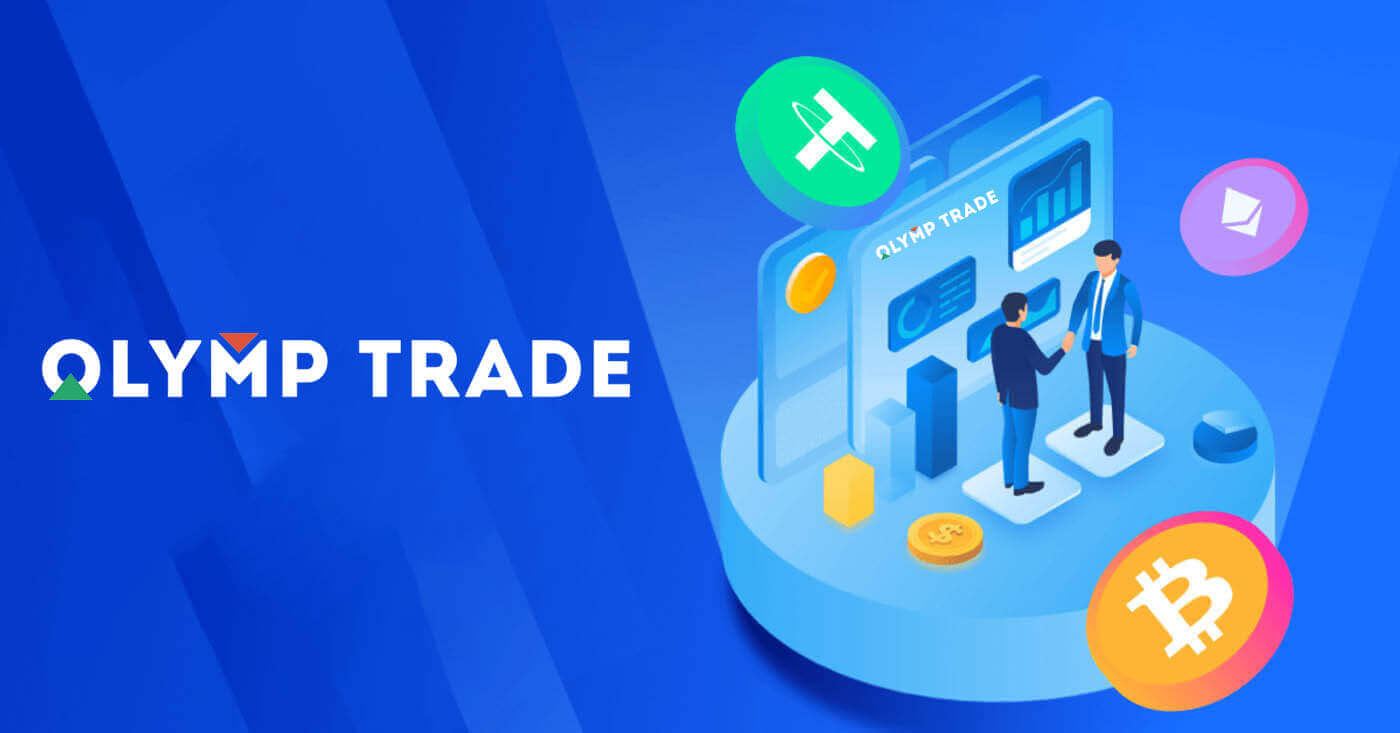
Hvernig á að skrá þig inn á Olymp Trade
Hvernig á að skrá þig inn á Olymp Trade reikning?
- Farðu í farsíma Olymp Trade app eða vefsíðu .
- Smelltu á „Innskráning“ hnappinn í efra hægra horninu
- Sláðu inn netfangið þitt og lykilorð.
- Smelltu á "Innskráning" bláa hnappinn.
- Ef þú hefur gleymt tölvupóstinum þínum geturðu skráð þig inn með „Apple“ eða „Google“ eða „Facebook“.
- Ef þú hefur gleymt lykilorðinu smelltu á „Gleymt lykilorðinu þínu“.
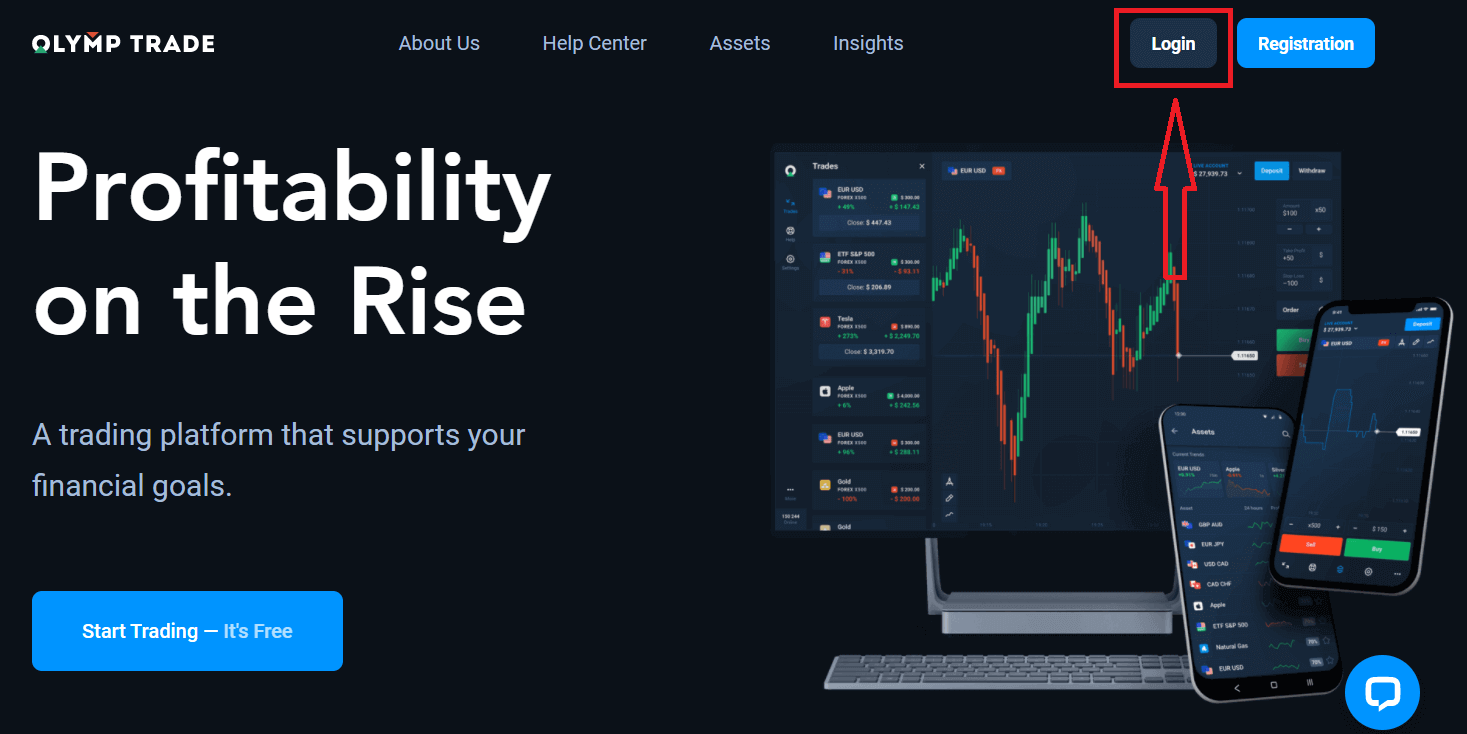
Smelltu á "Innskráning" hnappinn í efra hægra horninu, innskráningareyðublað mun birtast.
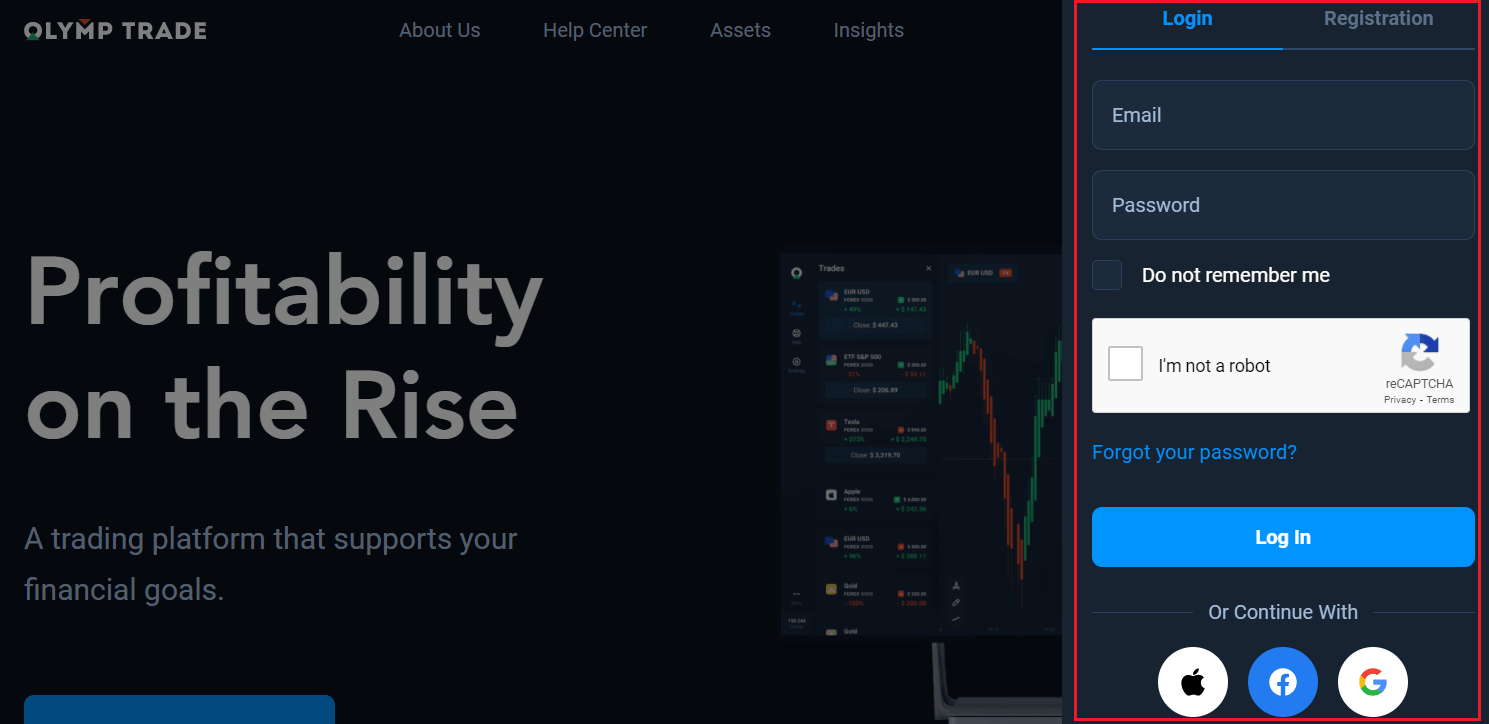
Sláðu inn netfangið þitt og lykilorð sem þú skráðir til að skrá þig inn á reikninginn þinn með og smelltu á "Skráðu þig inn".
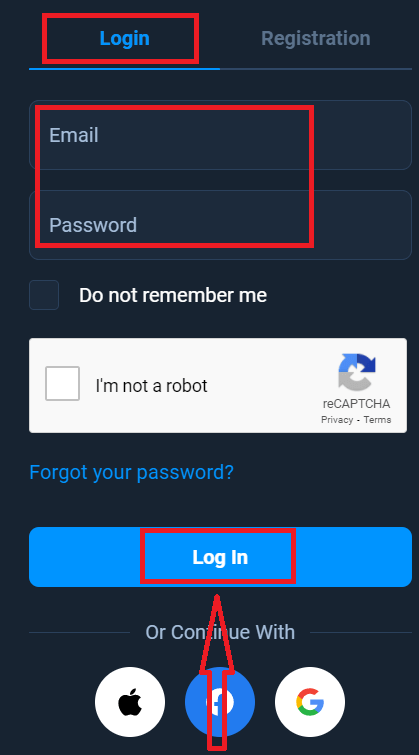
Nú geturðu byrjað að eiga viðskipti, þú ert með $10.000 á kynningarreikningi. Það er tæki fyrir þig til að kynnast vettvangnum, æfa viðskiptakunnáttu þína á mismunandi eignum og prófa nýja vélfræði á rauntímakorti án áhættu, þú getur líka átt viðskipti á raunverulegum reikningi eftir innborgun.
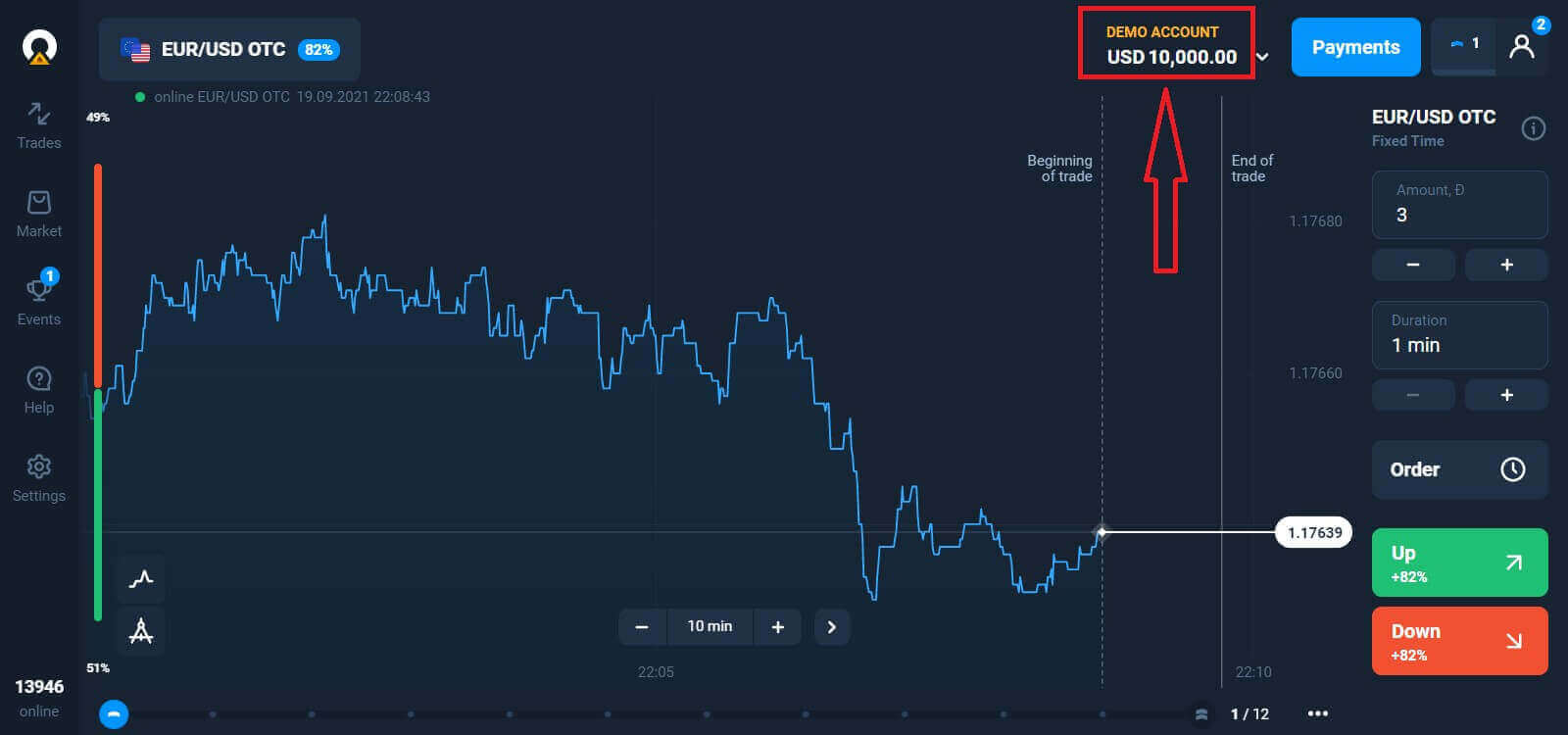
Hvernig á að skrá þig inn á Olymp Trade með Facebook?
Þú getur líka skráð þig inn á vefsíðuna með því að nota persónulega Facebook reikninginn þinn með því að smella á Facebook hnappinn.
1. Smelltu á Facebook hnappinn
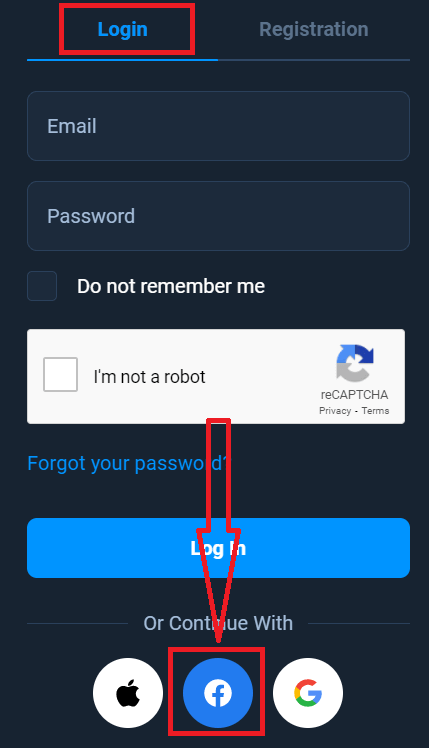
2. Facebook innskráningargluggi opnast, þar sem þú þarft að slá inn netfangið þitt sem þú notaðir til að skrá þig á Facebook
3. Sláðu inn lykilorðið af Facebook reikningnum þínum
4. Smelltu á „Innskrá“
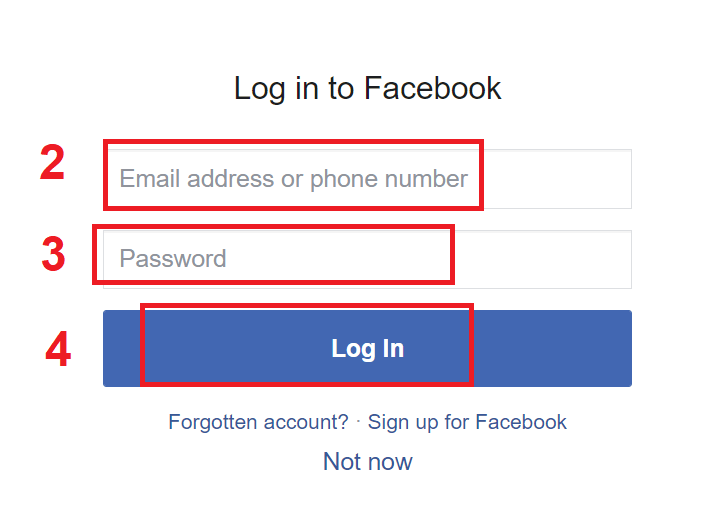
Þegar þú hefur skráð þig inn. hefur smellt á „Skráðu þig inn“ hnappinn mun Olymp Trade biðja um aðgang að: Nafni þínu og prófílmynd og netfangi. Smelltu á Halda áfram...
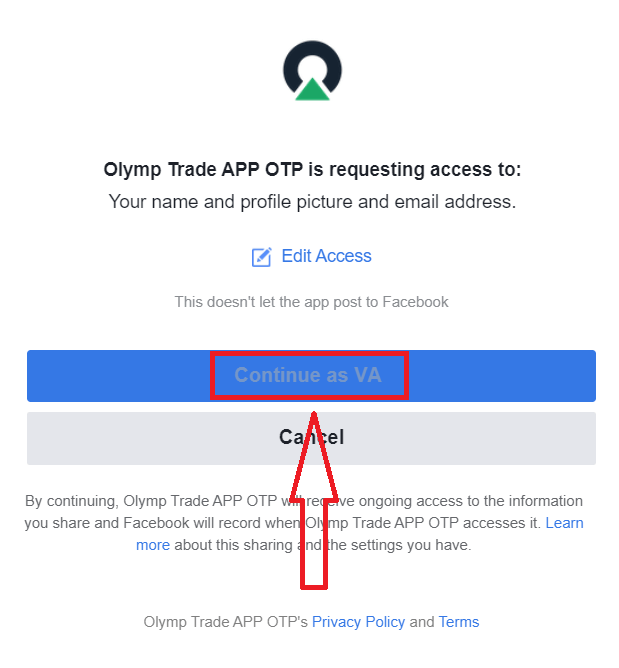
Eftir það verður þér vísað sjálfkrafa á Olymp Trade vettvang.
Hvernig á að skrá þig inn á Olymp Trade með Google?
1. Til að fá heimild í gegnum Google reikninginn þinn þarftu að smella á Google hnappinn.
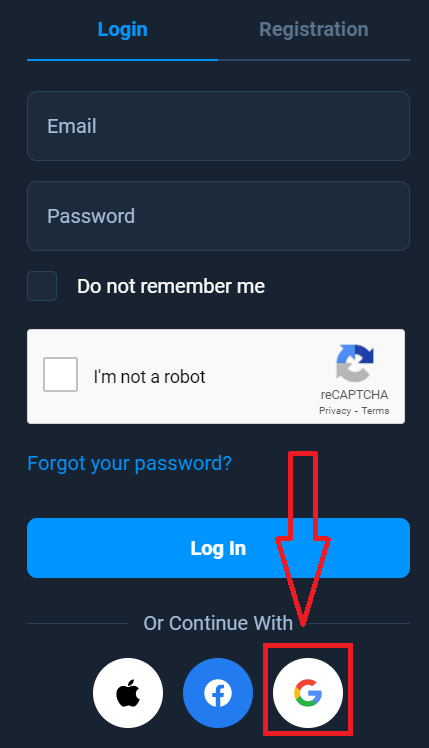
2. Síðan, í nýja glugganum sem opnast, sláðu inn símanúmerið þitt eða netfangið þitt og smelltu á „Næsta“. Kerfið mun opna glugga, þú verður beðinn um lykilorðið fyrir Google reikninginn þinn.
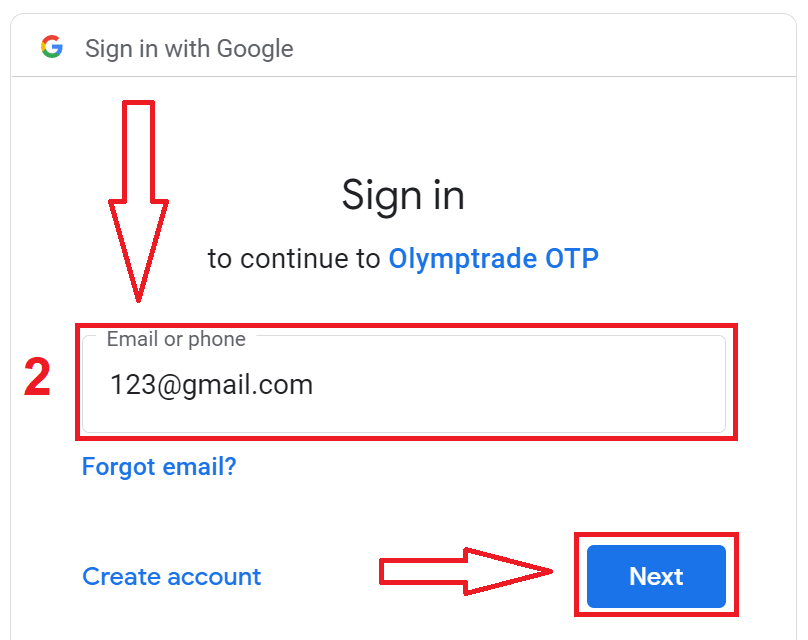
3. Sláðu síðan inn lykilorðið fyrir Google reikninginn þinn og smelltu á „Næsta“.
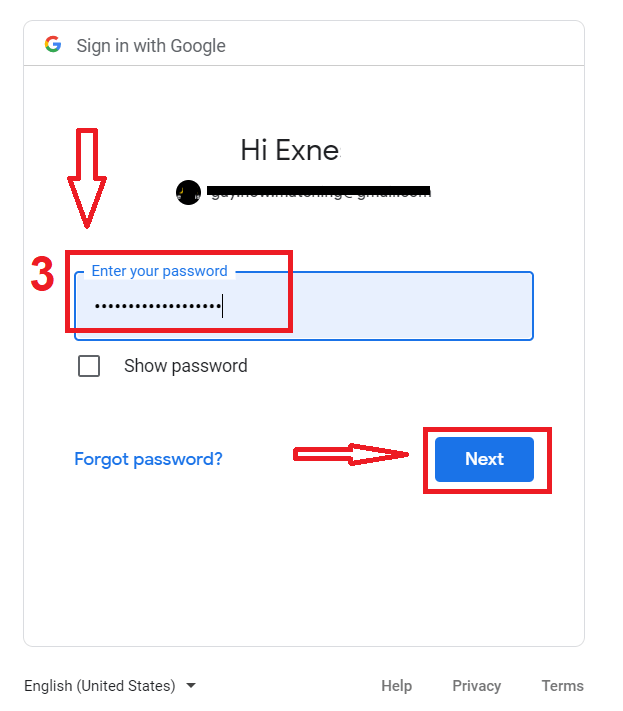
Eftir það skaltu fylgja leiðbeiningunum sem sendar voru frá þjónustunni á netfangið þitt. Þú verður tekinn á persónulega Olymp Trade reikninginn þinn.
Hvernig á að skrá þig inn á Olymp Trade með Apple ID?
1. Fyrir heimild í gegnum Apple ID, þú þarft að smella á Apple hnappinn.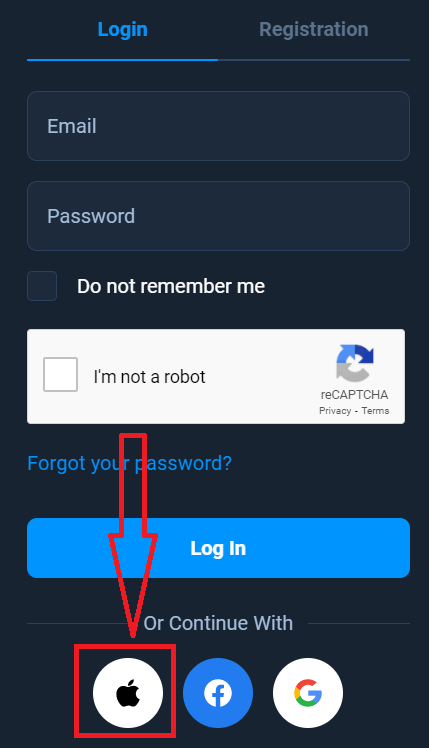
2. Síðan, í nýja glugganum sem opnast, sláðu inn Apple ID og smelltu á „Næsta“.
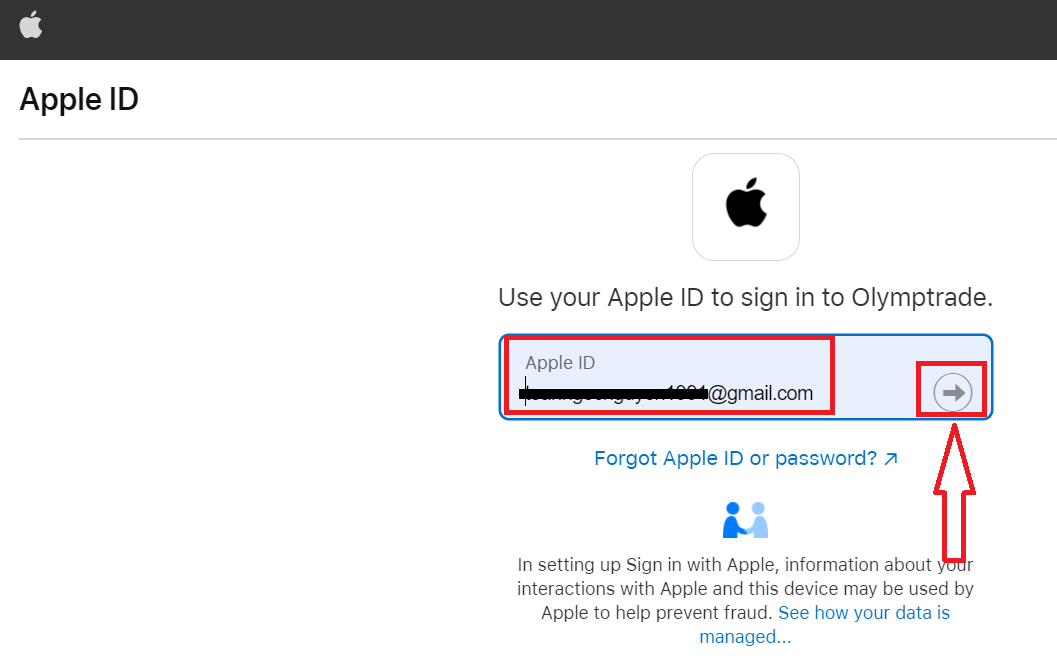
3. Sláðu síðan inn lykilorðið fyrir Apple ID og smelltu á "Næsta".
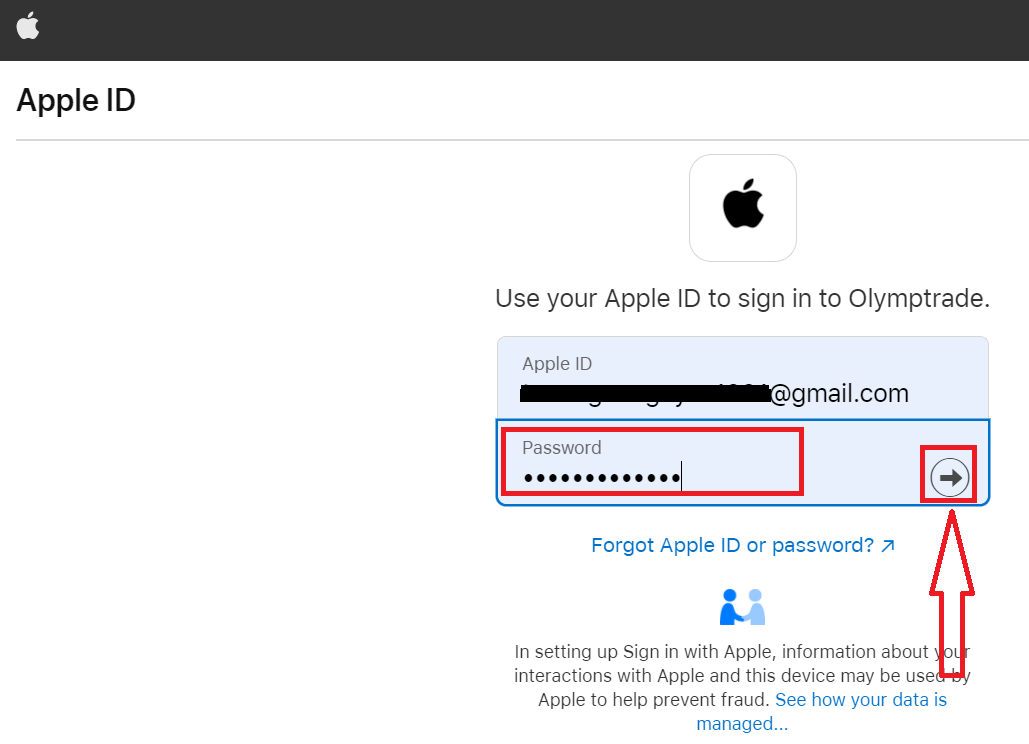
Eftir það skaltu fylgja leiðbeiningunum sem sendar voru frá þjónustunni og þú getur byrjað að eiga viðskipti í Olymp Trade.
Endurheimt lykilorð frá Olymp Trade reikningi
Ekki hafa áhyggjur ef þú getur ekki skráð þig inn á pallinn, þú gætir bara verið að slá inn rangt lykilorð. Þú getur komið með nýjan.
Ef þú notar vefútgáfuna
til að gera það smelltu á "Gleymt lykilorðinu þínu" hlekkinn.
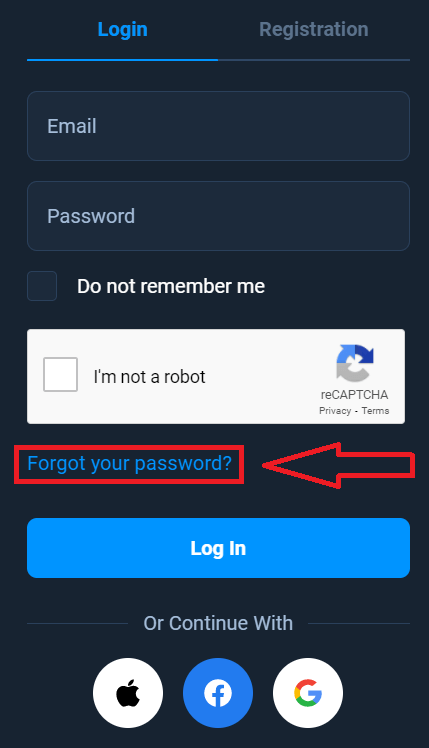
Síðan mun kerfið opna glugga þar sem þú verður beðinn um að endurheimta lykilorðið þitt fyrir Olymp Trade reikninginn þinn. Þú þarft að gefa kerfinu upp viðeigandi netfang og smella á „Endurheimta“
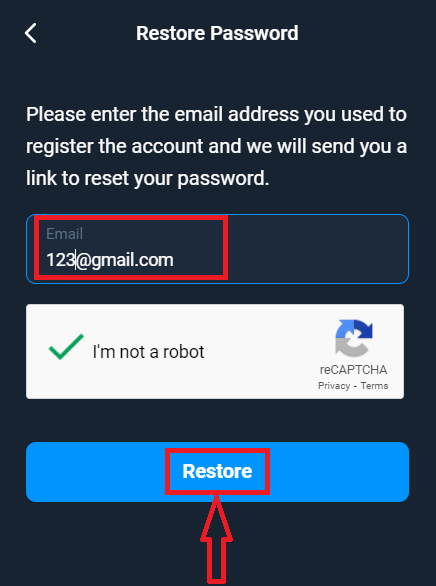
Tilkynning mun opnast um að tölvupóstur hafi verið sendur á þetta netfang til að endurstilla lykilorðið.
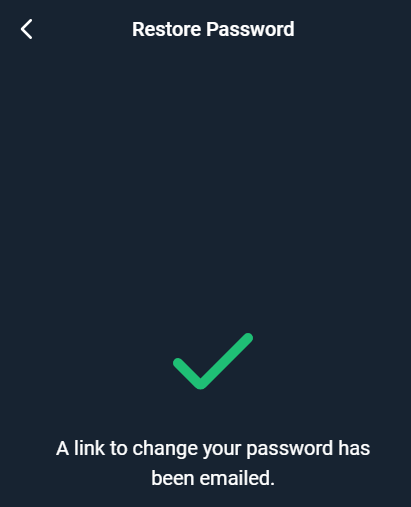
Nánar í bréfinu á tölvupóstinum þínum verður þér boðið að breyta lykilorðinu þínu. Smelltu á «Breyta lykilorði»
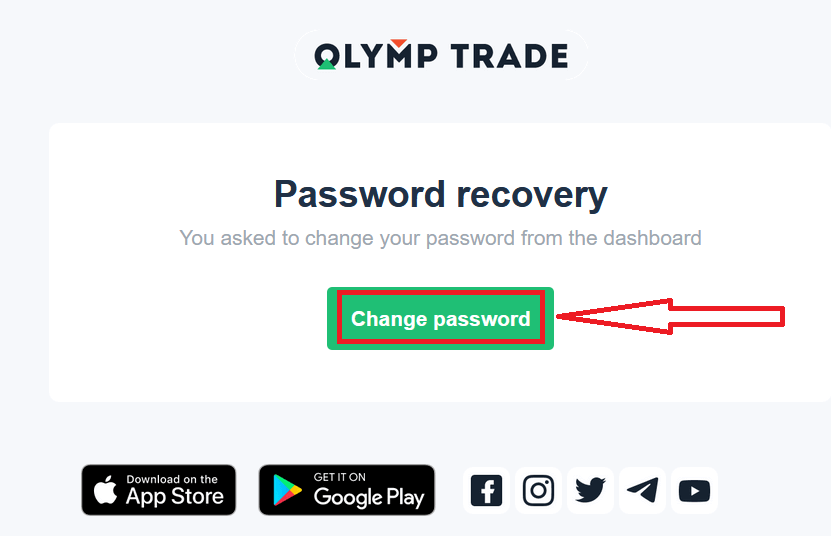
Hlekkurinn úr tölvupóstinum mun leiða þig á sérstakan hluta á Olymp Trade vefsíðunni. Sláðu inn nýja lykilorðið þitt hér tvisvar og smelltu á "Breyta lykilorði" hnappinn
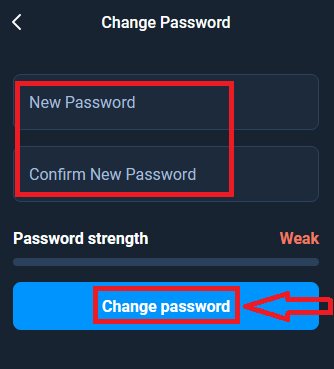
Það er það! Nú geturðu skráð þig inn á Olymp Trade vettvang með notendanafni þínu og nýju lykilorði.
Ef þú notar farsímaforritið
Til að gera það, smelltu á „Innskráning“ valmöguleikann, sláðu síðan inn netfangið sem þú notaðir við skráningu og smelltu á „Gleymdirðu lykilorðinu þínu“ hlekkinn
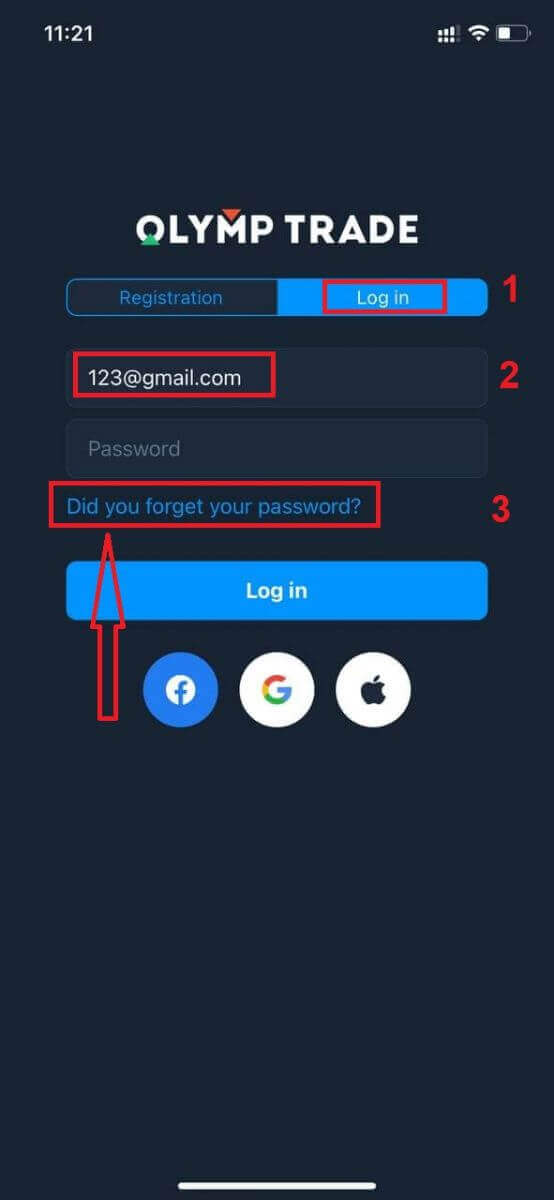
Tilkynning birtist um að upplýsingar hafi verið sendar á tilgreint heimilisfang. Gerðu síðan sömu skref sem eftir eru og vefforrit
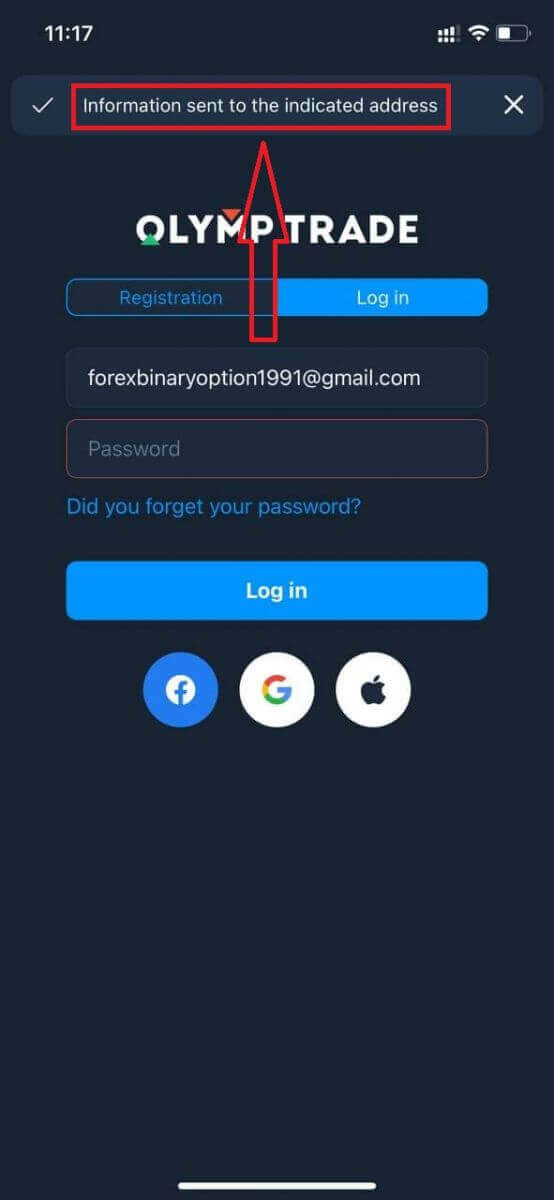
Skráðu þig inn á Olymp Trade farsímaútgáfu
Ef þú vilt eiga viðskipti á farsímaútgáfunni af Olymp Trade viðskiptavettvangi geturðu auðveldlega gert það. Í upphafi skaltu opna vafrann þinn á farsímanum þínum. Eftir það, leitaðu að " olymptrade.com " og farðu á opinberu vefsíðu miðlarans.
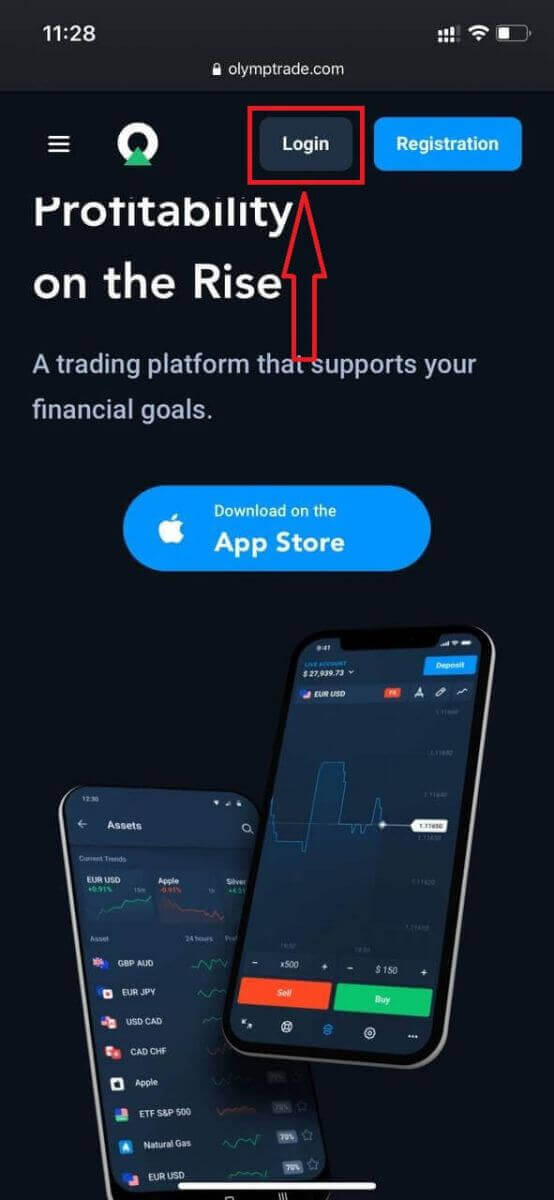
Sláðu inn netfangið þitt og lykilorð og smelltu síðan á „Innskráning“ hnappinn.
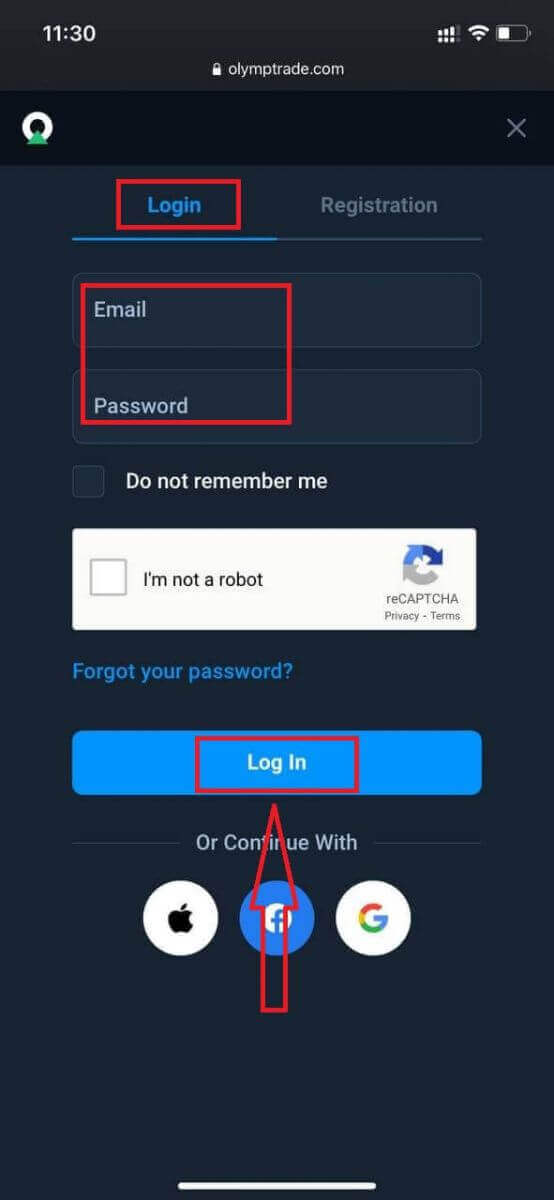
Hérna ertu! Nú er hægt að eiga viðskipti frá farsímavefútgáfu pallsins. Farsímaútgáfan af viðskiptavettvangnum er nákvæmlega sú sama og venjuleg vefútgáfa af honum. Þar af leiðandi verða engin vandamál með viðskipti og millifærslu fjármuna. Þú átt $10.000 á kynningarreikningi til að eiga viðskipti á pallinum
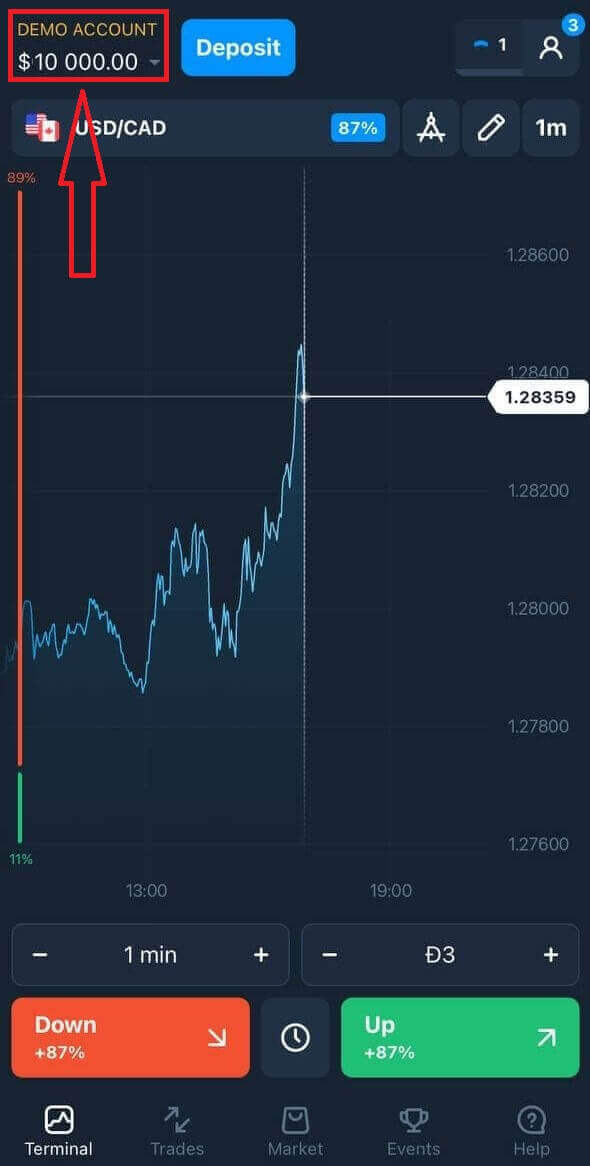
Hvernig á að skrá þig inn í Olymp Trade iOS appið?
Innskráning á iOS farsímakerfi er svipað og innskráning á Olymp Trade vefforritinu. Hægt er að hlaða niður forritinu í gegnum App Store á tækinu þínu eða smella hér . Leitaðu einfaldlega að „Olymp Trade - Online Trading“ appinu og smelltu á „GET“ til að setja það upp á iPhone eða iPad.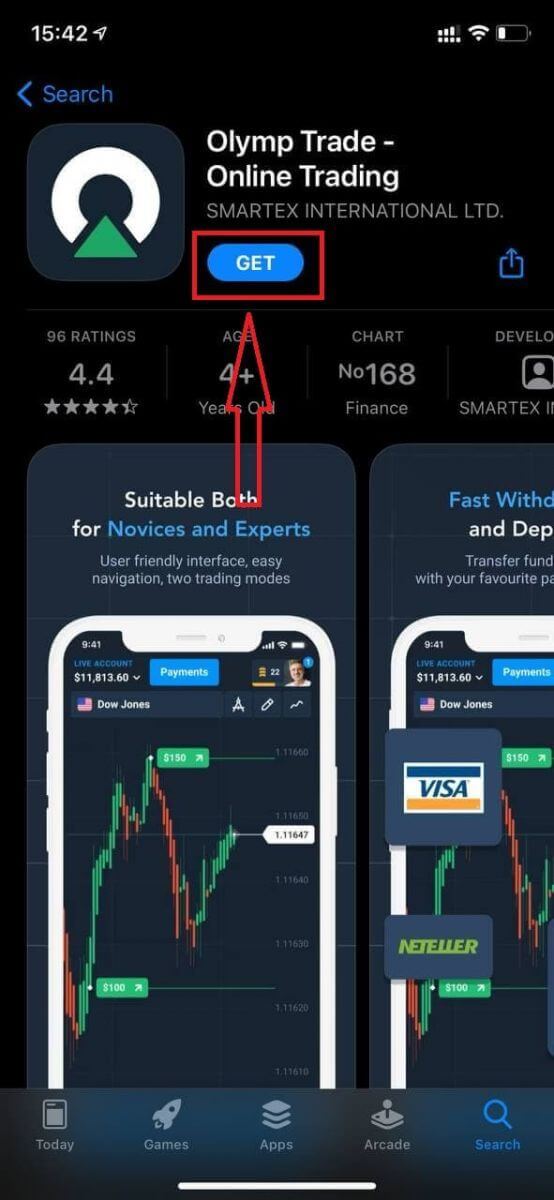
Eftir uppsetningu og ræsingu geturðu skráð þig inn á Olymp Trade iOS farsímaforritið með því að nota tölvupóstinn þinn, Facebook, Google eða Apple ID. Þú þarft bara að velja „Skráðu þig inn“ valkostinn.
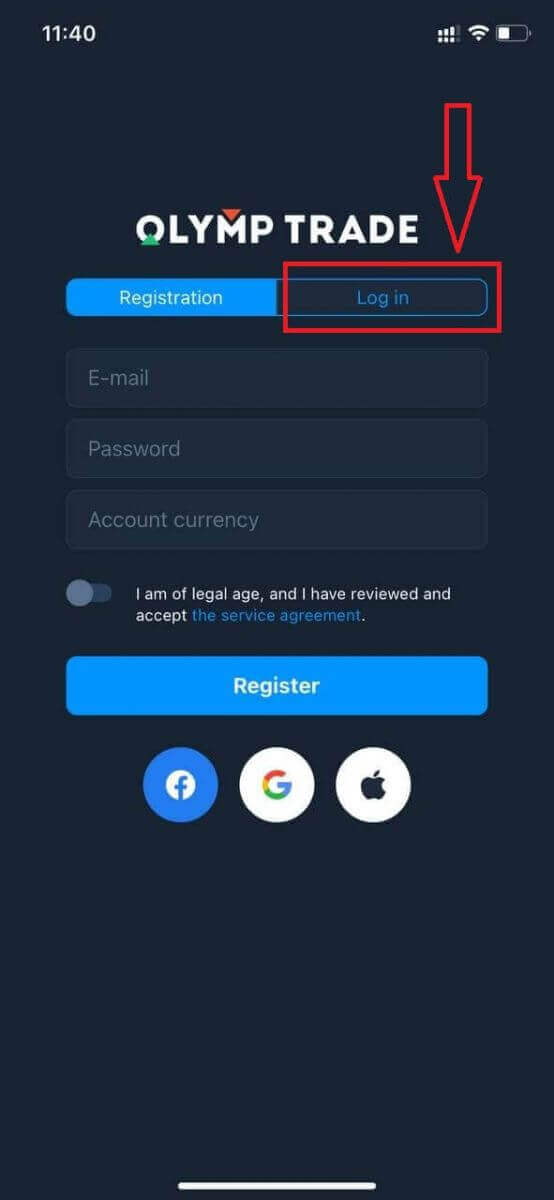
Sláðu inn netfangið þitt og lykilorð og smelltu síðan á „Innskráning“ hnappinn.
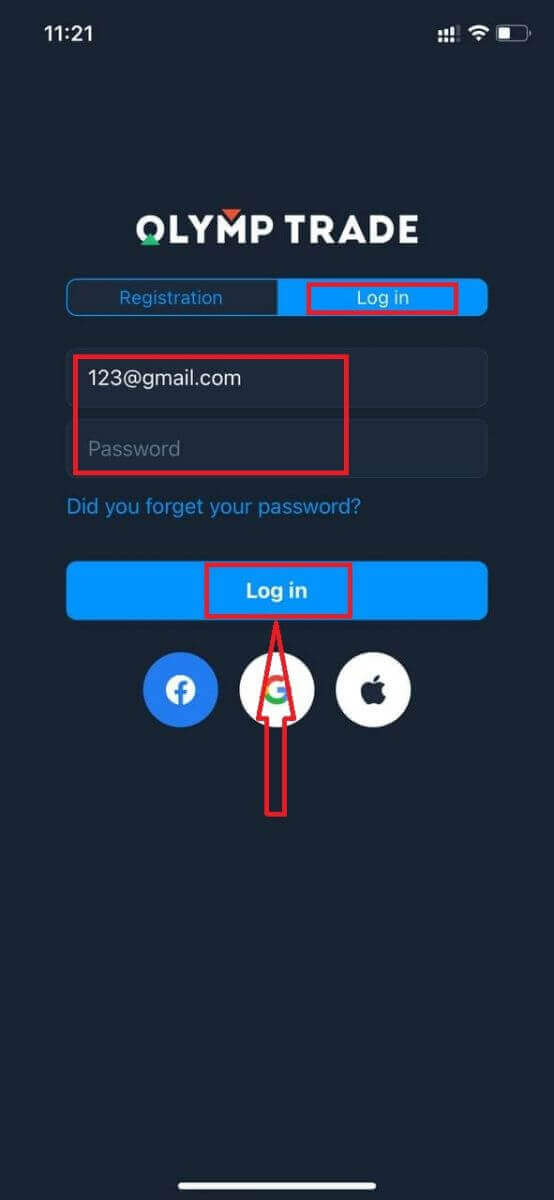
Þú átt $10.000 á kynningarreikningi til að eiga viðskipti á pallinum.
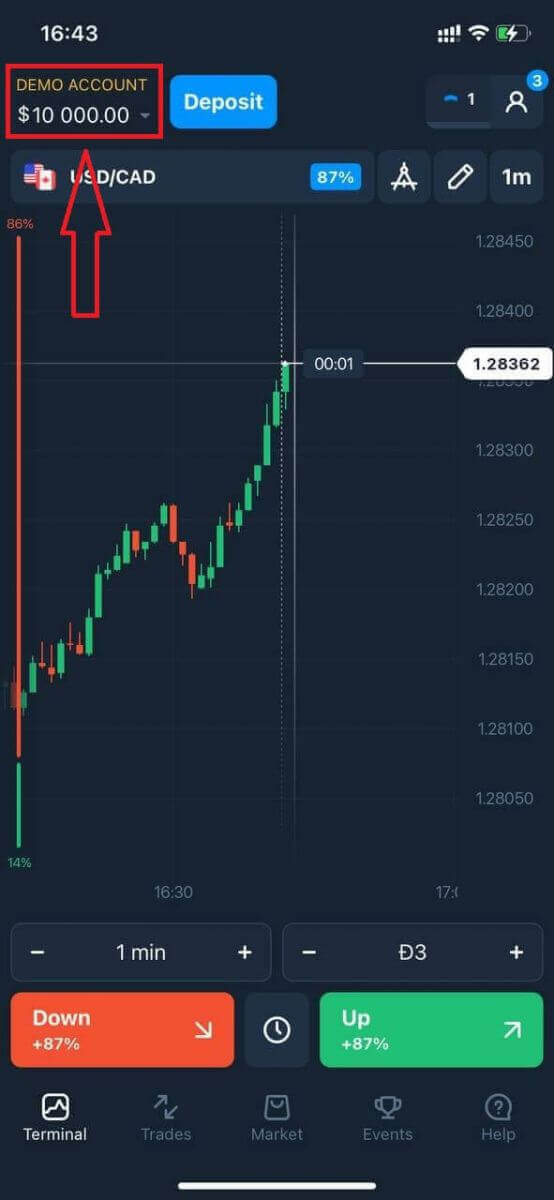
Ef um er að ræða félagslega innskráningu smelltu á „Apple“ eða „Facebook“ eða „Google“.
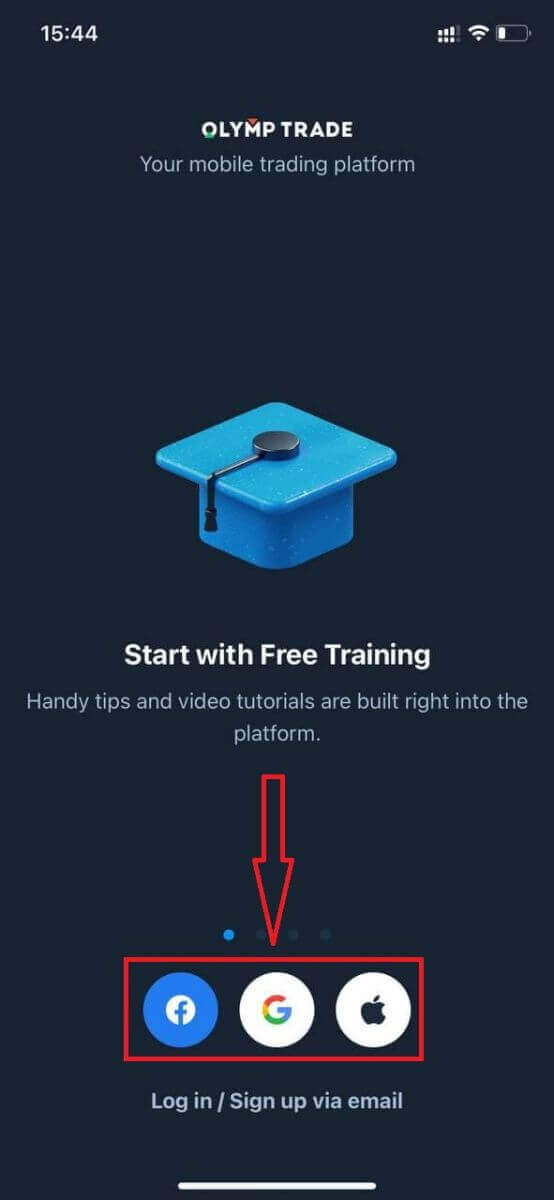
Hvernig á að skrá þig inn í Olymp Trade Android app?
Þú verður að heimsækja Google Play verslunina og leita að "Olymp Trade - App For Trading" til að finna þetta forrit eða smelltu hér .
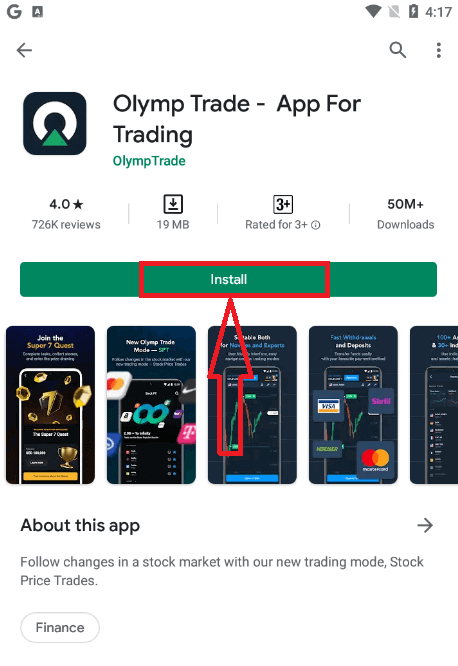
Eftir uppsetningu og ræsingu geturðu skráð þig inn á Olymp Trade Android farsímaforritið með því að nota tölvupóstinn þinn, Facebook eða Google reikning.
Gerðu sömu skref og á iOS tæki, veldu „Skráðu þig inn“ valkostinn
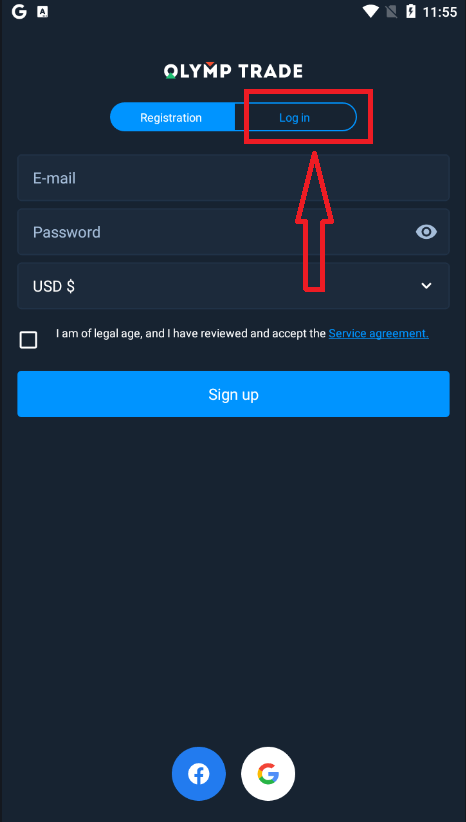
Sláðu inn netfangið þitt og lykilorð og smelltu síðan á „Enter“ hnappinn.
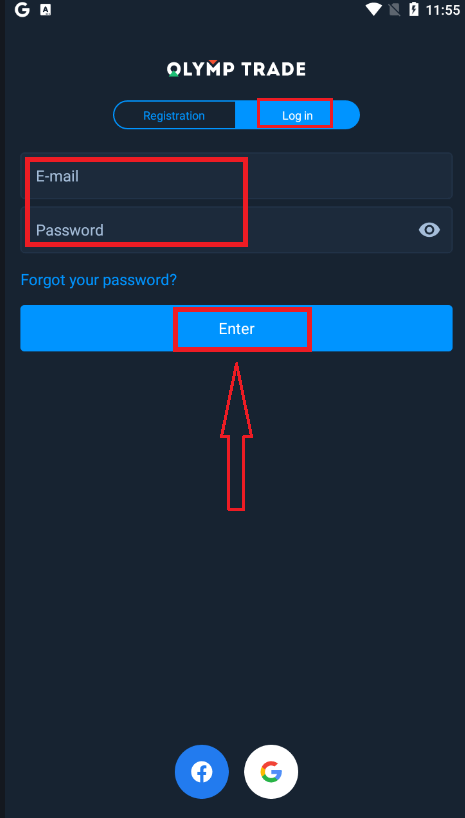
Nú hefurðu líka $10.000 á kynningarreikningi til að eiga viðskipti á pallinum.
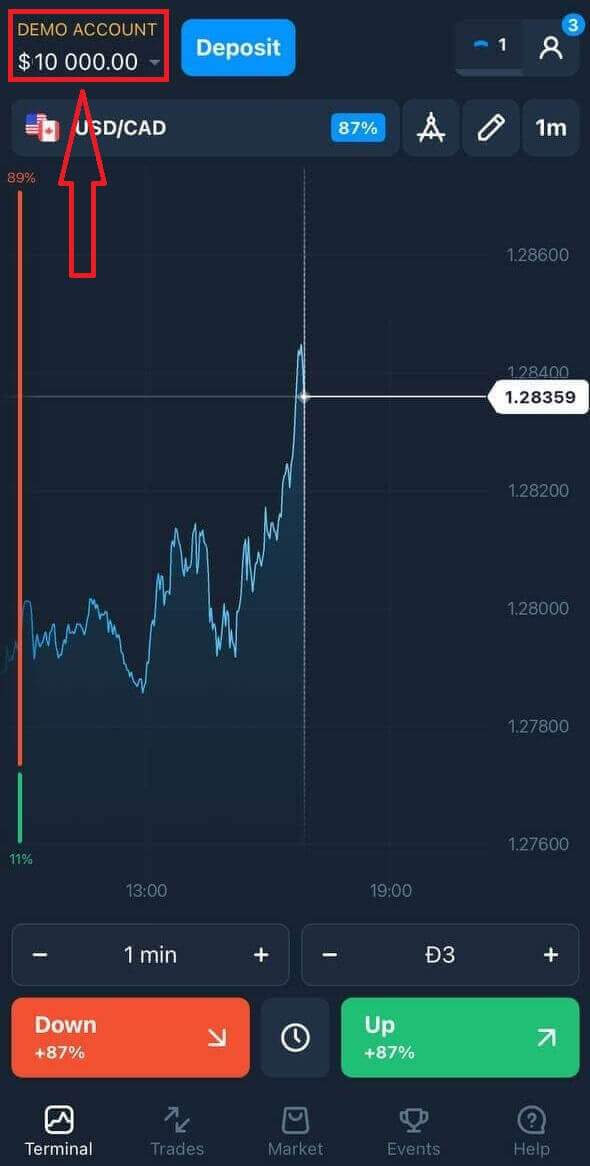
Ef um er að ræða félagslega innskráningu smelltu á „Facebook“ eða „Google“.
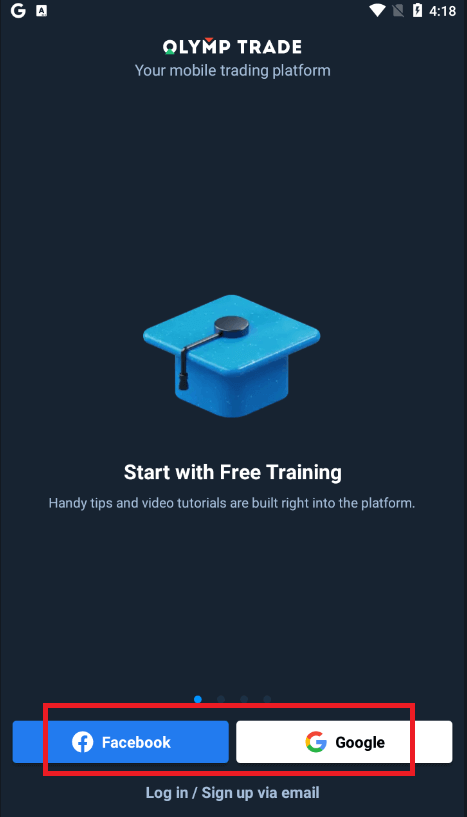
Algengar spurningar (algengar spurningar)
Ég gleymdi tölvupóstinum frá Olymp Trade reikningnum
Ef þú hefur gleymt tölvupóstinum þínum geturðu skráð þig inn með Facebook eða Gmail.
Ef þú hefur ekki búið til þessa reikninga geturðu búið þá til þegar þú skráir þig á Olymp Trade vefsíðuna. Í erfiðustu tilfellum, ef þú gleymir tölvupóstinum þínum, og það er engin leið að skrá þig inn í gegnum Google og Facebook, þarftu að hafa samband við þjónustudeild
Hvernig get ég breytt gjaldmiðli reikningsins
Þú getur aðeins valið gjaldmiðil reikningsins einu sinni. Það er ekki hægt að breyta því með tímanum.
Þú getur búið til nýjan reikning með nýjum tölvupósti og valið gjaldmiðilinn sem þú vilt.
Ef þú hefur búið til nýjan reikning skaltu hafa samband við þjónustudeild til að loka á þann gamla.
Samkvæmt stefnu okkar getur kaupmaður aðeins haft einn reikning.
Hvernig get ég breytt tölvupóstinum mínum
Til að uppfæra tölvupóstinn þinn, vinsamlegast hafðu samband við þjónustudeildina.
Við breytum gögnunum í gegnum ráðgjafa til að vernda reikninga kaupmanna fyrir svikara.
Þú getur ekki breytt tölvupóstinum þínum sjálfur í gegnum notandareikninginn.
Hvernig get ég breytt símanúmerinu mínu
Ef þú hefur ekki staðfest símanúmerið þitt geturðu breytt því á notandareikningnum þínum.
Ef þú hefur staðfest símanúmerið þitt, vinsamlegast hafðu samband við þjónustudeildina.
Hvernig á að taka peninga úr Olymp Trade
Olymp Trade vettvangurinn leitast við að uppfylla ströngustu gæðastaðla við framkvæmd fjármálaviðskipta. Það sem meira er, við höldum þeim einföldum og gagnsæjum.Úttektarhlutfall sjóðsins hefur tífaldast frá stofnun félagsins. Í dag eru meira en 90% beiðna afgreidd á einum viðskiptadegi.
Hins vegar hafa kaupmenn oft spurningar um úttektarferlið: hvaða greiðslukerfi eru í boði á þeirra svæði eða hvernig þeir geta flýtt fyrir úttektinni.
Fyrir þessa grein tókum við saman algengustu spurningarnar.
Til hvaða greiðslumáta get ég tekið út fé?
Þú getur aðeins tekið út fé á greiðslumáta þinn.
Ef þú hefur lagt inn með 2 greiðslumátum ætti úttekt á hvern þeirra að vera í réttu hlutfalli við greiðsluupphæðir.
Þarf ég að leggja fram skjöl til að taka út fé?
Það er engin þörf á að gefa upp neitt fyrirfram, þú þarft aðeins að hlaða upp skjölum sé þess óskað. Þessi aðferð veitir aukið öryggi fyrir fjármunina í innborgun þinni.
Ef staðfesta þarf reikninginn þinn færðu leiðbeiningar um hvernig á að gera það með tölvupósti.
Hvernig tek ég út peninga
Afturköllun með því að nota farsíma
Farðu á vettvangsnotendareikninginn þinn og veldu „Meira“
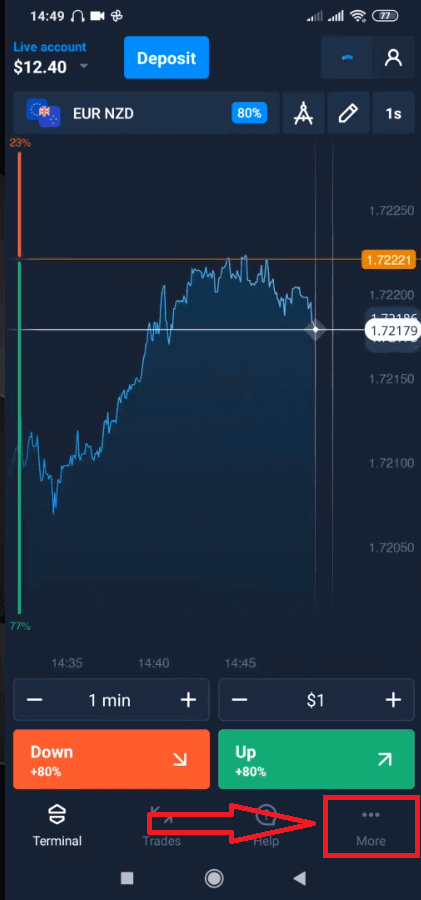
Veldu „Afturkalla“.
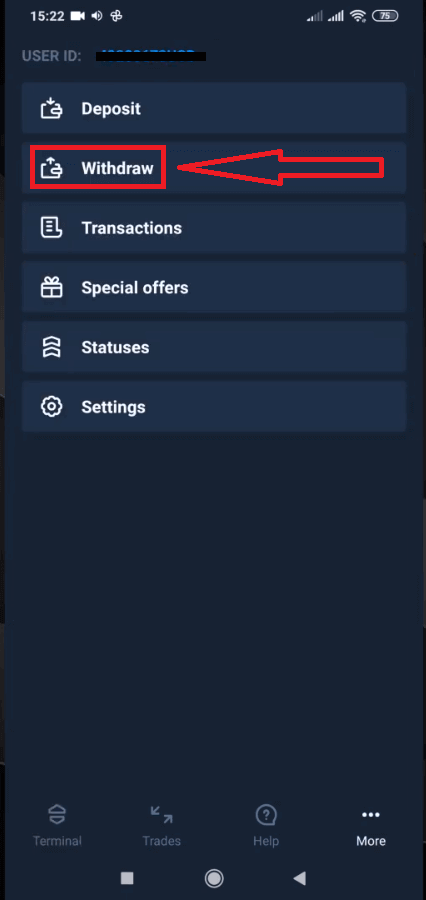
Það mun leiða þig á sérstakan hluta á Olymp Trade vefsíðunni.
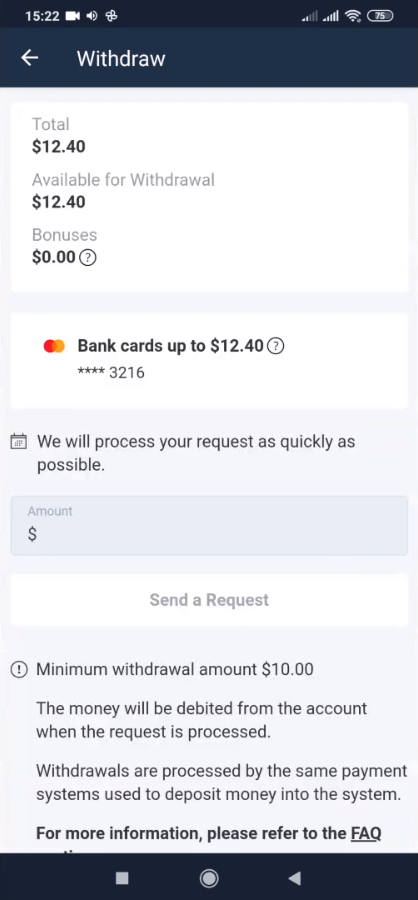
Í reitnum „Fáanlegt til úttektar“ finnurðu upplýsingar um hversu mikið þú getur tekið út.
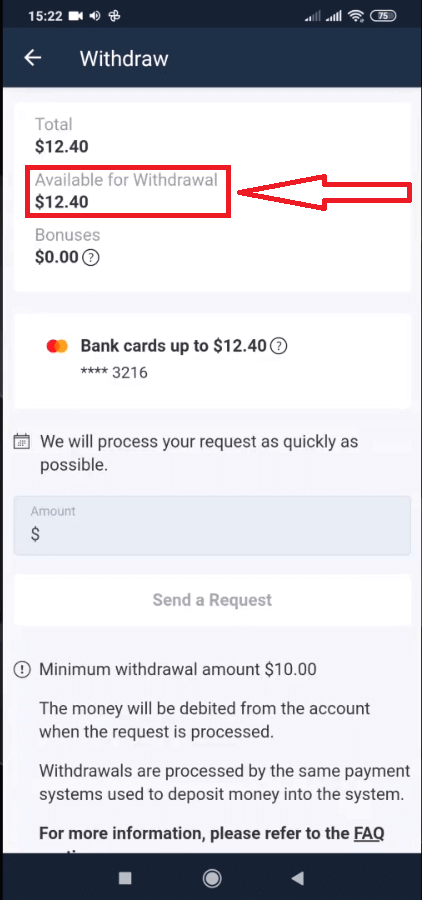
Veldu upphæð. Lágmarksupphæð úttektar er $10/€10/R$50, en hún getur verið mismunandi eftir mismunandi greiðslukerfum. Smelltu á „Senda beiðni“
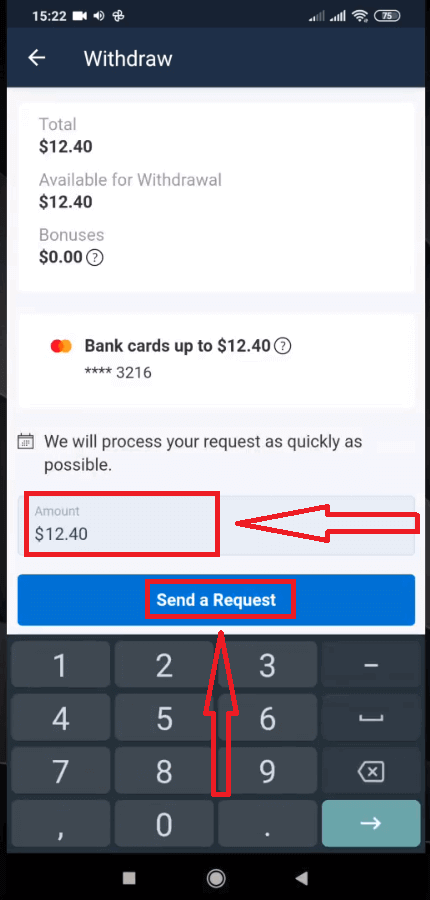
Bíddu í nokkrar sekúndur, þú munt sjá beiðni þína.
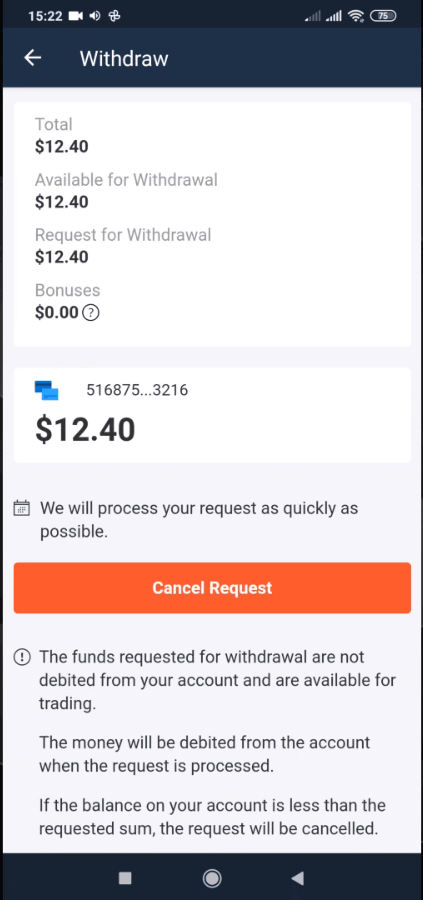
Athugaðu greiðsluna þína í Færslur
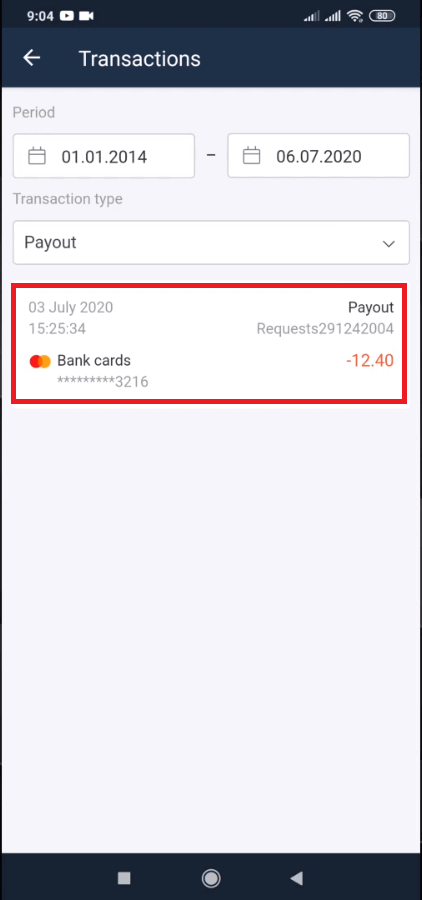
Úttekt með skjáborði
Farðu á vettvangsnotendareikninginn þinn og smelltu á „Greiðslur“ hnappinn
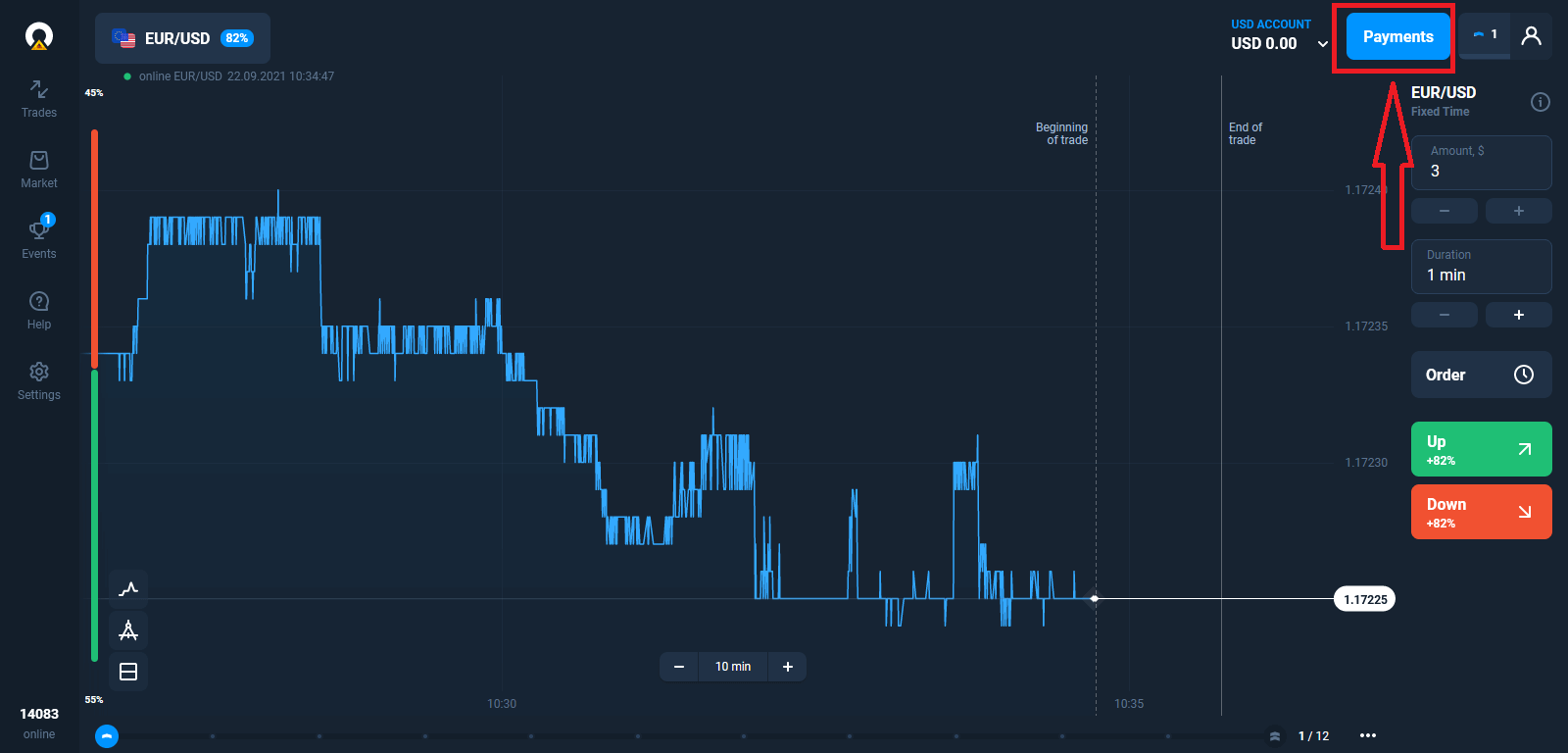
Veldu „Taka út“.
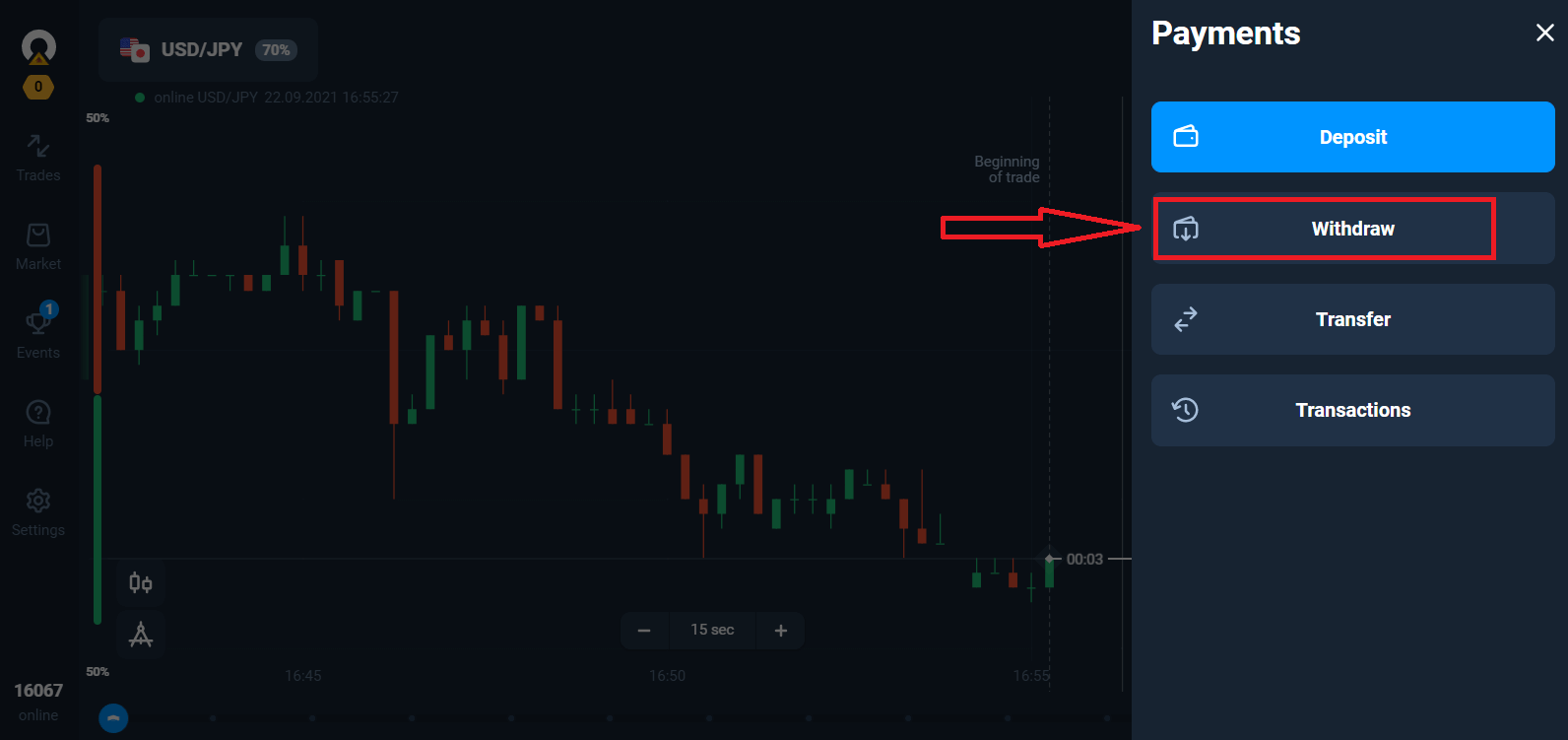
Það mun leiða þig á sérstakan hluta á Olymp Trade vefsíðunni.
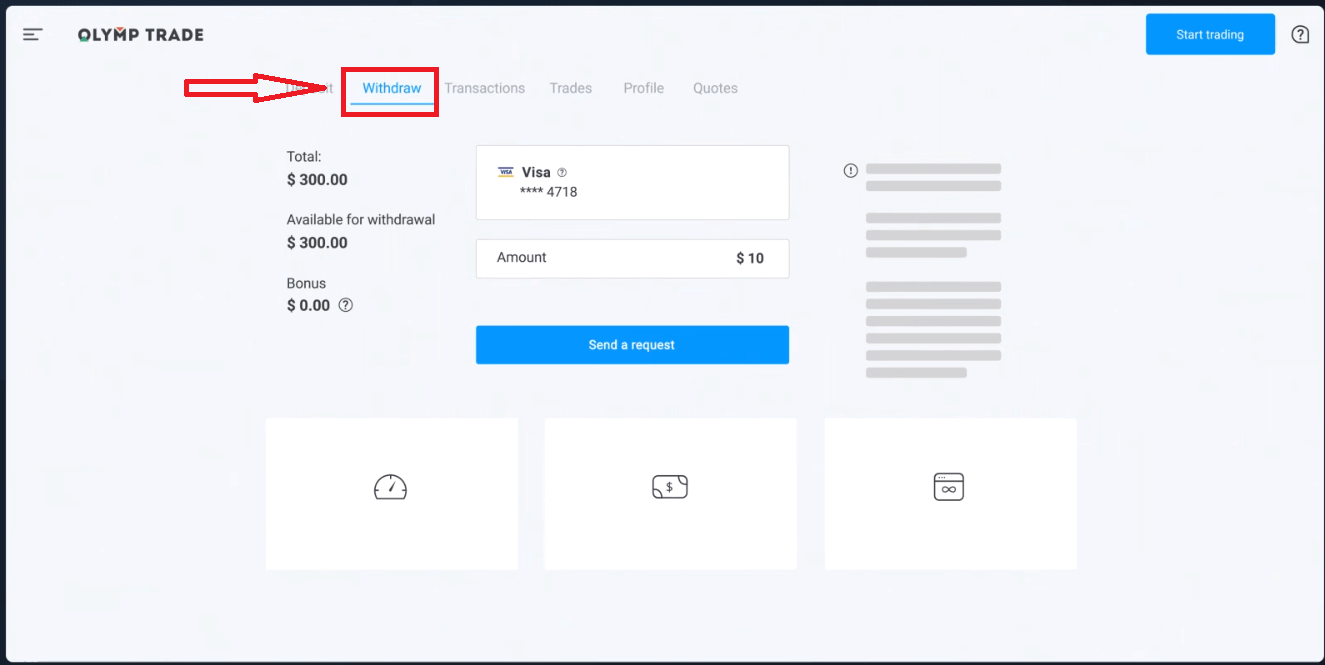
Í reitnum „Fáanlegt til úttektar“ finnurðu upplýsingar um hversu mikið þú getur tekið út.
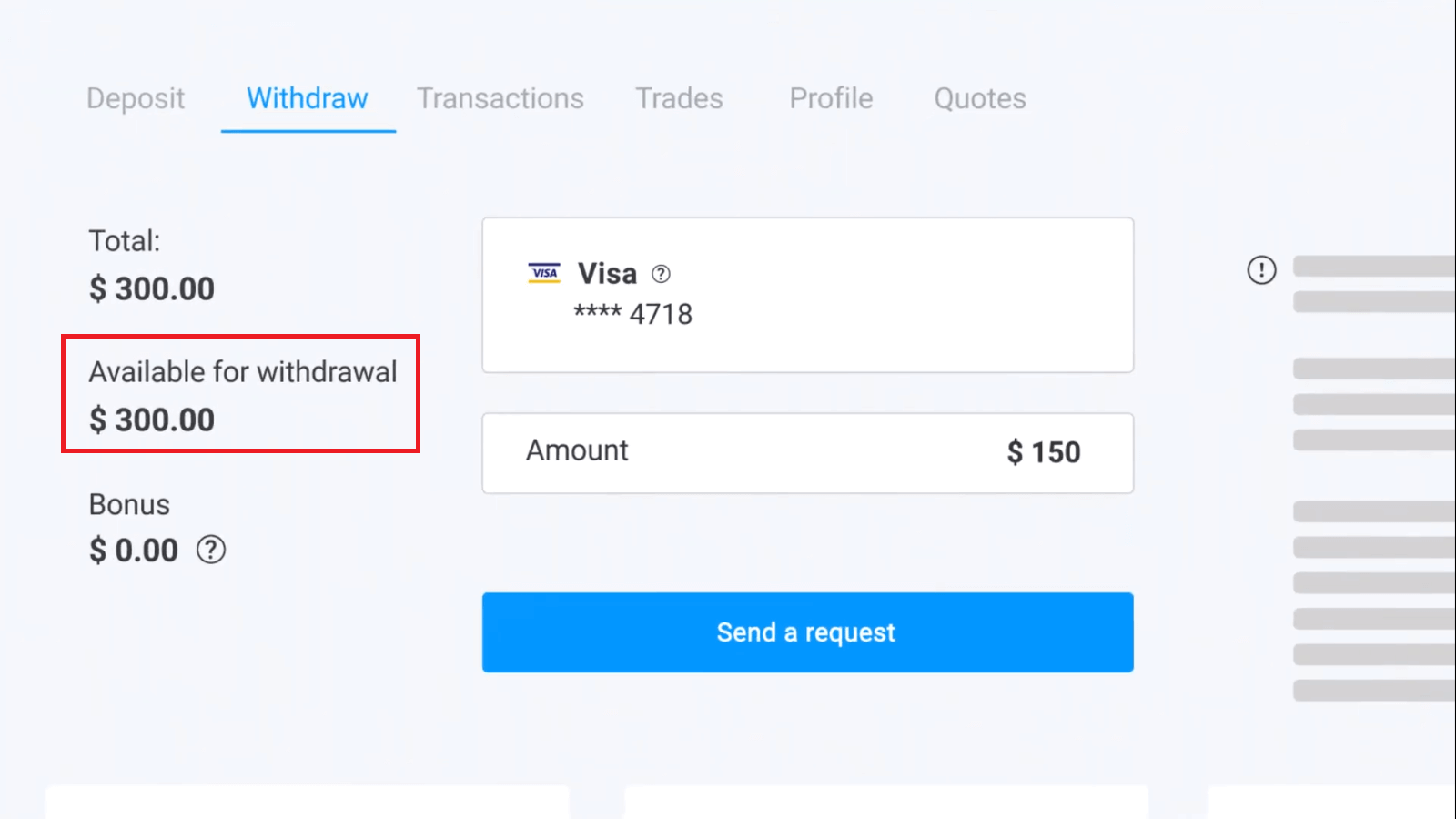
Veldu upphæð. Lágmarksupphæð úttektar er $10/€10/R$50, en hún getur verið mismunandi eftir mismunandi greiðslukerfum. Smelltu á „Senda beiðni“.
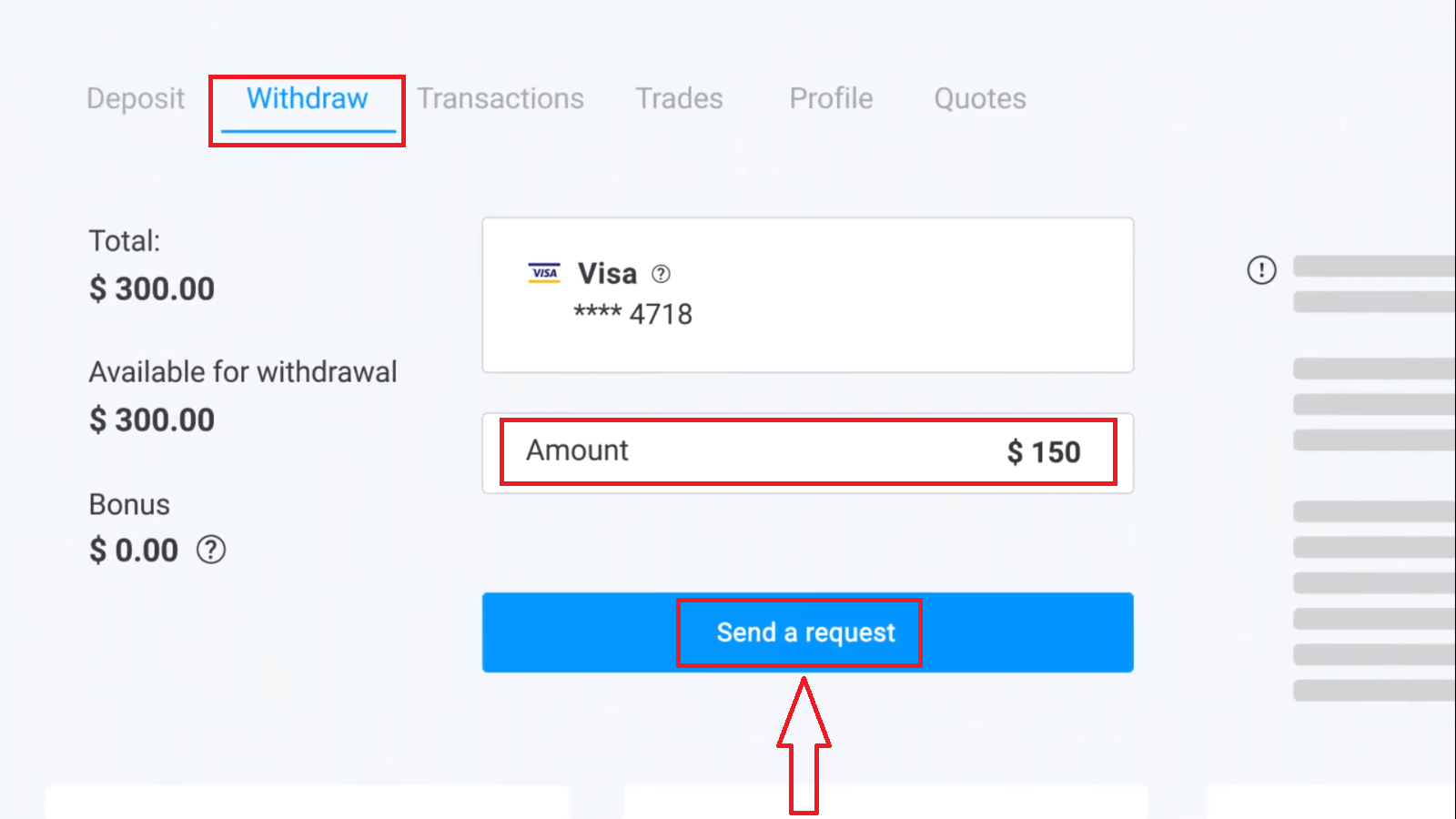
Bíddu í nokkrar sekúndur, þú munt sjá greiðsluna þína.
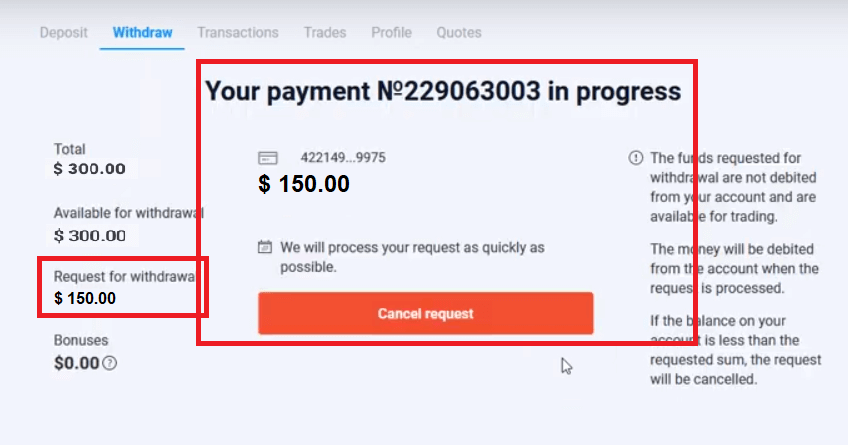
Algengar spurningar (algengar spurningar)
Hvað ætti ég að gera ef bankinn hafnar úttektarbeiðni minni?
Ekki hafa áhyggjur, við getum séð að beiðni þinni hefur verið hafnað. Því miður gefur bankinn ekki upp ástæðuna fyrir höfnuninni. Við munum senda þér tölvupóst sem lýsir því hvað á að gera í þessu tilfelli.
Af hverju fæ ég umbeðna upphæð í hlutum?
Þetta ástand getur komið upp vegna rekstrareiginleika greiðslukerfanna.
Þú hefur beðið um úttekt og þú færð aðeins hluta af umbeðinni upphæð millifærðan á kortið þitt eða rafveski. Staða beiðni um afturköllun er enn „Í vinnslu“.
Ekki hafa áhyggjur. Sumir bankar og greiðslukerfi hafa takmarkanir á hámarksútborgun og því er hægt að leggja stærri upphæð inn á reikninginn í smærri hlutum.
Þú færð umbeðna upphæð að fullu en fjármunirnir verða millifærðir í nokkrum skrefum.
Vinsamlegast athugaðu: þú getur aðeins lagt fram nýja afturköllunarbeiðni eftir að sú fyrri hefur verið afgreidd. Maður getur ekki lagt fram margar úttektarbeiðnir í einu.
Afturköllun fjármuna
Það tekur nokkurn tíma að vinna úr beiðni um afturköllun. Fjármunir til viðskipta verða tiltækir á öllu þessu tímabili.
Hins vegar, ef þú átt minna fé á reikningnum þínum en þú hefur beðið um að taka út, verður afturköllunarbeiðninni sjálfkrafa hætt.
Að auki geta viðskiptavinir sjálfir hætt við beiðnir um afturköllun með því að fara í "Færslur" valmyndina á notandareikningnum og hætta við beiðnina.
Hversu lengi afgreiðir þú beiðnir um afturköllun
Við gerum okkar besta til að vinna úr öllum beiðnum viðskiptavina okkar eins fljótt og auðið er. Hins vegar getur það tekið frá 2 til 5 virka daga að taka fjármunina út. Lengd vinnslu beiðninnar fer eftir greiðslumáta sem þú notar.
Hvenær eru fjármunirnir skuldfærðir af reikningnum?
Fjármunir eru skuldfærðir af viðskiptareikningnum þegar búið er að vinna úr beiðni um úttekt.
Ef verið er að vinna úr beiðni þinni um afturköllun í hlutum verða fjármunirnir einnig skuldfærðir af reikningnum þínum í hluta.
Af hverju lánar þú innborgun beint af en tekur tíma að vinna úr úttekt?
Þegar þú fyllir á þá vinnum við úr beiðninni og leggjum féð beint inn á reikninginn þinn.
Úttektarbeiðni þín er unnin af pallinum og bankanum þínum eða greiðslukerfi. Það tekur lengri tíma að klára beiðnina vegna fjölgunar mótaðila í keðjunni. Að auki hefur hvert greiðslukerfi sitt vinnslutímabil fyrir afturköllun.
Að meðaltali eru fjármunir lagðir inn á bankakort innan 2 virkra daga. Hins vegar getur það tekið suma banka allt að 30 daga að millifæra fjármunina.
Handhafar rafveskis fá peningana þegar beiðnin hefur verið afgreidd af pallinum.
Ekki hafa áhyggjur ef þú sérð stöðuna sem segir „Útborgun hefur verið gerð“ á reikningnum þínum en þú hefur ekki fengið peningana þína.
Það þýðir að við höfum sent fjármunina og beiðni um úttekt er nú afgreidd af bankanum þínum eða greiðslukerfi. Hraði þessa ferlis er okkur óviðráðanleg.
Hvernig tek ég fé til 2 greiðslumáta
Ef þú fyllir á með tveimur greiðslumátum, ætti upphæð innborgunar sem þú vilt taka út að vera hlutfallslega dreift og send út til þessara heimilda.
Til dæmis hefur kaupmaður lagt $40 inn á reikning sinn með bankakorti. Seinna lagði kaupmaðurinn $100 inn með Neteller rafveskinu. Eftir það hækkaði hann eða hún reikninginn í $300. Svona er hægt að taka út 140 $ sem lagt var inn: 40 $ ætti að senda á bankakortið 100 $ ætti að senda í Neteller netveskið Vinsamlegast athugaðu að þessi regla á aðeins við um fjárhæðina sem maður hefur lagt inn. Hagnaðinn er hægt að taka út á hvaða greiðslumáta sem er án takmarkana.
Vinsamlegast athugaðu að þessi regla á aðeins við um þá fjárhæð sem maður hefur lagt inn. Hagnaðinn er hægt að taka út á hvaða greiðslumáta sem er án takmarkana.
Við höfum innleitt þessa reglu vegna þess að sem fjármálastofnun verðum við að fara að alþjóðlegum lagareglum. Samkvæmt þessum reglum ætti úttektarupphæð upp á 2 og fleiri greiðslumáta að vera í réttu hlutfalli við innborgunarupphæðir sem gerðar eru með þessum aðferðum.


